linux下recordmydesktop录屏软件怎么用?
1、首先,更新一下软件源。

2、然后,查询一下recordmydesktop是否在软件源中存在,如下图所示,存在两个
安装程序一个是命令行的程序一个是前端程序。

3、一起安装即可,执行如下命令一起安装即可。
sudo apt-get install recordmydesktop gtk-recordmydesktop

1、首先,运行软件,点击左下角的“启动器”,找到recordmydesktop,单击运行即可。
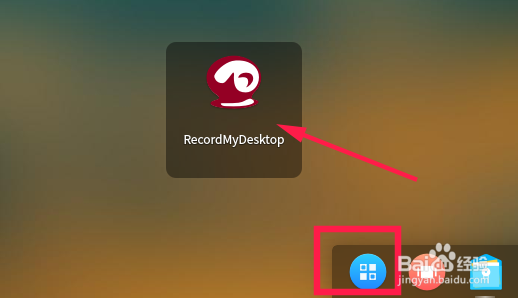
2、整个界面如下图所示,界面非常简单,主要四部分(下图已标出)
1、用于选择区域
2、用于选择窗口或者点击录制
3、用于配置
4、用于保存和退出程序

3、recordmydesktop可以录音音频,只需要将上图中的2区域中的“音频质量”前面勾
选即可。更多配置可以点击“高级”,如下图所示。

4、文件选项卡下可以设置录制视频的目录,性能选项卡下可以设置帧率。声音选项
卡可以设置声道及频率,杂项选项卡下是一些杂项,一般不用过分设置,直接保
存默认即可。

1、recordmydesktop有三种录制方法。
第一种:全屏录制,默认录制的整个屏幕区域,这时候,只需要点击软件界面的
录制按钮即可开始录制

2、第二种:录制某个应用程序,这时候需要点击“选择窗口”,然后再选择要录制的
程序界面。

3、选择好要录制的程序窗口后,点击拖盘处的红点,如下图所示,即开始录制。

4、这时候,小红点会变成小黑点,表示正在录制。
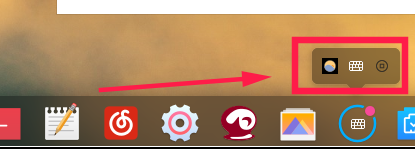
5、录制完成后,只需要点击小黑点,这时小黑点会再次变为小红点,recordmydes
ktop会生成相应的录制视频。

6、第三种:自行选择录制区域,这种录制的开始与结束与第二种是一样的,只是选
择区域有两种方法,
首先,可以点击拖盘出的recordmydesktop,右键选择“选择区域”即可。这时候
鼠标会变为+字形,拉伸选择要录制的屏幕区域即可。

7、另外你也可以在recordmydesktop的界面中,通过小窗口进行选择。如下图所示
的绿框中可以进行区域选择,绿框中的红框区域即为选择的区域。

1、退出可以在拖盘处,右键选择“退出”,或者直接在界面中选择退出。

2、卸载,可以在启动器中,右键选择卸载

3、也可以通过命令卸载
sudo apt autoremove recordmydesktop gtk-recordmydesktop
